Narzędzie do planowania urlopów pracowniczych, aktualizowane corocznie - aktualna wersja do pobrania to 2023 i 2024 rok!
Zatrudnianie pracowników to również zarządzanie ich urlopami. Tuta najczęściej dochodzi gubienia się lub błędów. Najczęściej pracownicy są lepiej zorientowani w swoich wolnych dniach od ich szefa.
Przygotowałem plik, który możesz sobie pobrać z tej strony i dopasować do swoich potrzeb. Plik zawiera zestawienie dla 10 pracowników. Jeśli potrzebujesz większej liczby etatów lub innych zestawień zajrzyj do NARZĘDZI PRZEDSIĘBIORCY – tam znajdziesz więcej przydatnych zestawień, kalkulatorów.
Poniżej znajdziesz pliki w excelu na aktualny i przyszły rok (osobne arkusze w pliku!), a pod nimi instrukcję wideo.
Kliknij na napis i pobierz plik bezpośrednio na komputer – jeśli nie masz excela plik możesz sobie wgrać i otworzyć w dokumentach Google!.
Instrukcja do planu urlopów dla pracowników
- W pierwszym kwartale – wiersz 5 – uzupełnij imiona i nazwiska pracowników
- Usuń zbędne wiersze jeśli masz mniej zatrudnionych – pamiętaj aby usunąć je w każdym kwartale (symbole #ADR!)
- W kolumnie B wpisz liczbę zaległych dni urlopu z poprzedniego roku.
- W kolumnie C wpisz liczbę dni urlopu przysługujących w roku bieżącym
- Na szaro zaznaczone są niedziele i święta. Aby zaznaczyć urlop planowany (0), wykorzystany (1), chorobowe (2), opiekę (3), odebrane dni za święto (4) użyj tylko liczb 0-4. Tak jak na wzorcu w wierszu 2.
- W kolumnach E,F,G,H arkusz zsumuje poszczególne kategorie dni wolnych. Na końcu pod tabelami znajdziesz roczne podsumowanie.
- Warto wydrukować pracownikom takie zestawienie po zakończeniu każdego miesiąca – wydruk jest tak przygotowany, że arkusz zmieści się na jednej stronie!
Instrukcja wideo do planu urlopów dla pracowników
Narzędzia, które pomogą Ci usamodzielnić biznes:
Narzędzia Przedsiębiorcy to zestaw podręcznych zestawień i narzędzi, z których sam najczęściej korzysta – kliknij i sprawdź spis treści!
Kurs Zwycięski Zespół to kompletny zestaw narzędzi, plików z instrukcjami wideo do zatrudniania, wynagradzania i zarządzania pracownikami.





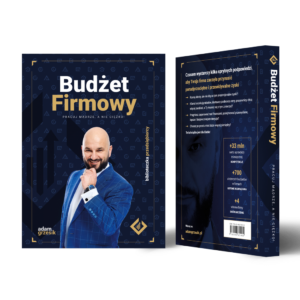
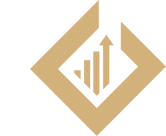


48 odpowiedzi
Witam
Jak moge zmienic wartosc planowanego dnia urlopu. Potrzebuje rwoniesz wpisac 0.5 dnia a niestety moge tylko 1
Nie ma możliwości wpisania w tym pliku części urlopu. To prosty plik do normalnego zarządzania urlopami. Przy 'kombinacjach” typu 0,5 dnia trzeba wykonać sobie samodzielnie tabelkę.
Witam czy posiada Pan taki plan urlopów jeszcze dla roku 2022?
Nie. Już przerobiłem plik na 2023r
Witam
jak można skopiować ilość pracowników np z 10 osób zrobić 20?
Witam
jak mogę skopiować – dodać większą ilość pracowników?
Plik wysłałem w mailu, a instrukcja tutaj: https://www.loom.com/share/8a5c12f8052a449791d2411ad05e7a9d
Polecam Zwycięski Zespół z https://vod.adamgrzesik.pl
Witam czy mogłabym poprosić o wysłanie pliku na maila?
Wysłałem na maila
Witam czy mogłabym poprosić o wysłanie pliku na maila potrzebuje na 7 pracowników:)
Indywidualne projekty wykonuję w ramach konsultacji: https://adamgrzesik.pl/konsultacje-biznesowe/
Witam. Czy istnieje możliwość stworzenia alertu dla urlopów które się nakładają? Jeśli tak czy mógłby mi Pan pomoc w zastosowaniu odpowiedniej formuły?
Niestety nie rozumiem zapytania. Plik ma proste, otwarte formuły tak żeby każdy znający podstawy excela mógł go sobie modyfikować. Same urlopy oznacza się cyfrą 1, a powód nieobecności kolorem. Nie wiem w którym miejscu urlopy mogłyby się na siebie nakładać?
jak wpisać chorobowy żeby nie odejmował z urlopu dni
Na ten moment trzeba policzyć sobie ręcznie L4 (nie wpisywać 1), ale mam tyle zapytań o czytelników, że planuję w lutym ułożyć nowy, bardziej zaawansowany plik – osoby na liście mailingowej otrzymają informację o nowej wersji.
Również poprosze na maila olanow83@wp.pl
arkusz jest do pobrania bezpośrednio z artykułu
Dziękuję! 🙂 To miłe 🙂
Kalendarz zdaje się ma błąd. Luty w 23 roku ma 28 a nie 29 dni
29.02 jest zaznaczony na szaro – zostawiłem go tak ponieważ za chwilę ktoś poprosi o plik na kolejny i kolejny .. rok
Dzień dobry, Panie Adamie gdyby me na miał już Pan plik bardziej zaawansowany do będę niezmiernie zobowiązany za przesłanie na maila. Mam 45 pracowników a moja kadrowa prosi o zestawienie miesięczne….
Panie Marku zapraszam na konsultacje https://adamgrzesik.pl/konsultacje-biznesowe/ i mogę Pan przygotować dowolne narzędzia. Kod rabatowy z książki https://adamgrzesik.pl/ksiazka-budzet-firmowy/ obniży Panu cenę.
Panie Adamie mam 51 pracowników czy prześle mi Pan zestawienie dla takiej ilości pracowników czy po prostu wstawić kolejne wiersze ? Wspomniał Pan wyżej, że szykuje nową i bardziej rozbudowaną wersje zarządzania urlopami – czy mogę poprosić o podesłanie tej nowej wersji?
Pozdrawiam
Pani Doroto zapraszam na konsultacje https://adamgrzesik.pl/konsultacje-biznesowe/ i mogę Pani przygotować dowolne narzędzia. Kod rabatowy z książki https://adamgrzesik.pl/ksiazka-budzet-firmowy/ obniży Pani cenę.
Dzień dobry, Panie Adamie. A ja tylko napiszę, że dziękuje za udostępnienie formularza.
Dziękuję za miły gest
Witam, chciałam dodać kolumne z odebranym dniem za święto żeby się zliczała ale nie potrafie ustawić koloru zeby był ten zielony. Jak to zrobic.
Aby komórka podświetlała się należy w zakładce „narzędzia główne” użyć „Formatowania warunkowego”>Reguły wyróżniania komórek? jest równe np, 4 i dobrać kolory
Dzień dobry,
chciałam zwrócić uwagę, że soboty nie zostały oznaczone kolorem szarym, zgodnie z legendą.
Witam chciałbym dołożyć kolumnę urlopu bezpłatnego bądź urlopu okolicznościowego żeby liczyło mi dni i odznaczało innym kolorem
Witam, czy mogłabym prosić plik
Plik jest do pobrania w artykule.
Plik jest do pobrania w artykule
Świetna sprawa.
Mogę prosić o maila z kalendarzem na 32 osoby?
Mimo instrukcji, cos mi nie wychodzi 🙁
Z góry dziękuję
Pani Małgorzato mogę przygotować Pani dowolną konfigurację, ale w ramach konsultacji: https://adamgrzesik.pl/konsultacje-biznesowe/
Witam serdecznie,
jak można dodać kolumnę z innym rodzajem nieobecności – np. urlop macierzyński, w taki sposób aby plik liczył również tego typu nieobecność?
Kolumny F-G zliczające ilość wystąpienia konkretnych nr mają Formułę =LICZ.JEŻELI(I7:CU7;NR JAKI SOBIE USTALIMY), poszczególne dni mają założone FORMATOWANIE WARUNKOWE = JAK KOÓRKA JEST RÓWNA NUMER JĄ POKOLORUJ. Wszystkie formuły w pliku są najprostsze jak to możliwe i otwarte do edycji.
Dzień dobry, dziękuję za sprawne i intuicyjne narzędzie pracy.
Mam jedynie małą przeszkodę:
dodałam 2 kolumny z nowym typem urlopu (obowiązującym od tego roku). Zastosowałam wyżej wspomnianą formułę i formatowanie warunkowe dla wyznaczonych obszarów, ale przy wpisywaniu numerów (odpowiednio 5 i 6) program wysyła monit: „Wpisz wartość 1 w dniu planowanego urlopu”. Dodam, że cyfry 1-4 mogę wpisać bez problemu.
Pozdrawiam
Anna
Pani Anno przepraszam ale ewentualne zmiany na życzenie wykonuję w opcji płatnej np. tu https://vod.adamgrzesik.pl/pakiet-podrecznych-narzedzi-przedsiebiorcy-pliki-i-instrukcje/
Bardzo fajny formularz. Tego szukałem! Będzie na przyszły rok?
Pozdrawiam
Janusz N.
Dziękuję, tak będzie aktualizacja. Aczkolwiek jeśli takie rzeczy się podobają to zapraszam po komplet narzędzi na https://vod.adamgrzesik.pl/pakiet-podrecznych-narzedzi-przedsiebiorcy-pliki-i-instrukcje/
Dobrze by było, by po wpisaniu nowego roku (np. mamy 2023, możliwość wpisania 2024 i kolejne po sobie) kalendarz zmieniał automatycznie dni
Proszę o informację , jak zrobić aby po odznaczeniu planowanego urlopu tez schodziła suma z urlopu
Planowany urlop zaznaczmy 0 – wtedy Excel zlicza ilość zer czyli planowanego urlopu. Jak pracownik wykorzysta urlop w miejsce 0 wpisujemy 1 i zlicza wykorzystane dni.
Dzień dobry Panie Adamie,
Czy jest opcja, aby dodać do tego planu urlopowego jeszcze jedną pozycję – tzn. praca zdalna?
Tak aby wiedzieć ile dni pracownik był na pracy zdalnej?
Tak, ale albo samodzielnie edytując plik albo posiadając kurs Narzędzia Przedsiębiorcy z https://vod.adamgrzesik.pl
Witam
Jak zmienić kolor wyświetlanych cyfr od 1 do 4 ( oznaczenia poszczególne go wolnego) np. z czerownego chorobowego na fioletowy
Panie Mariuszu to robi się poprzez formatowanie warunkowe w Narzędziach Głównych – należy zaznaczyć komórki i albo kliknąć zarządzaj regułami i przeedytować sobie kolory albo usunąć formatowanie i ustawić swoje własne.